简易indesign教程
- 格式:doc
- 大小:1.89 MB
- 文档页数:23

还在用PS做杂志?简易Adobe inDesign教程,立马上手的专业排版软件。
本教程由艾米原创,转自作者的豆瓣,一共分四篇,所有链接附在日志最下方,本篇转载做了一个整合。
话不多说,教程送上!................................................................................................................................................... .........简易indesign教程(1)-认识indesign首先,在开始学习前你需要知道的:1、indesign主要是用来为图文类的书、杂志等成册的印刷品排版的软件2、我们一般用indesign来排书的内文而不做封面(封面文件用illustrator做),indesign相当于一本书,里面会显示所有的页面,一般来说,第一页是书正文右边的页面,从第二页开始,就是对页显示)3、我们在排版过程中,一般来说,做的最多的就是置入图片、置入文字内容、做一定的装饰性的图形或字符、制作页码、页眉。
通过你自己的设计、编排来实现协调、有秩序、有美感的版面。
(这其中核心的内容就是对图片的大小、位置进行编辑,有时还需要对图片进行裁切或者效果的编辑;对文字的字体、大小、字的间距、行间距等进行设计和编辑;做一些创意性的装饰图纹等)................................................................................................................................................... .........下面我们开始【第一步,我们要新建一个文档】这里可以设置页面的大小、页数如果初次设置的页数不够的话,也没关系,在窗口中的“页面”中可以右键“插入页面”or“删除跨页“来修改。

InDesign排版设计基础教程及界面介绍Adobe InDesign是一款专业的排版设计软件,广泛应用于印刷、出版、网页设计等领域。
本文将为您介绍InDesign的基本操作和功能,并对其界面进行详细介绍,帮助初学者快速上手。
一、InDesign基础教程1. 新建文档打开InDesign后,点击“文件”菜单,选择“新建”命令。
在弹出的窗口中,可以设置页面尺寸、页边距、列数等基本参数。
确认设置后,点击“确定”按钮即可创建一个新的文档。
2. 文本框和图像框在InDesign中,文本和图像都需要放置在框中。
点击“工具”栏的文本框工具,然后在页面上拖动,可以创建一个文本框。
同样地,点击图像框工具,可以创建一个图像框。
3. 插入文本和图像选中文本框,然后可以直接在框内输入文字。
若要插入已有的文本文件,可以选择“文件”菜单中的“放置”命令,选择要插入的文本文件并点击“打开”。
同样地,选中图像框后,使用“放置”命令可以插入图片。
4. 样式和效果InDesign提供了丰富的样式和效果选项,让您的设计更加美观。
可以使用“字符样式”和“段落样式”来调整文字的字体、大小、颜色等属性。
通过“对象样式”可以添加边框、阴影等效果。
5. 页面布局使用InDesign可以轻松实现复杂的页面布局。
您可以创建多个页面,调整页面的大小和顺序,并进行分栏、分页等操作。
同时,可以利用InDesign提供的网格和指南辅助工具,对齐和布置元素。
二、InDesign界面介绍1. 菜单栏InDesign的菜单栏位于软件窗口的顶部,包含了各个功能菜单和命令。
通过点击不同的菜单项,可以打开相应的功能面板或执行对应的操作。
2. 工具栏工具栏位于InDesign窗口的左侧,默认显示了常用工具按钮。
通过点击不同的工具按钮,可以选择不同的工具来编辑和操作页面元素。
3. 控制面板控制面板位于InDesign窗口的顶部,根据选择的工具或对象的不同,显示对应的属性和选项。

学会使用InDesign进行排版的简明教程InDesign是一款专业的排版软件,广泛应用于平面设计、印刷出版、电子书制作等领域。
它强大的排版功能和易于操作的界面,使得使用者可以快速高效地进行各种排版工作。
本文将向您介绍如何学会使用InDesign进行排版,以及一些常用的排版技巧。
一、InDesign的基本操作1. 新建文档打开InDesign后,点击“文件”菜单中的“新建”选项,弹出新建文档对话框。
在对话框中设置页面尺寸、页面数量、页边距等参数,点击“确定”即可创建新的文档。
2. 导入文本和图像在InDesign中,可以通过拖拽或者选择“文件”菜单中的“导入”选项,将所需的文本和图像导入到文档中。
导入后,可以根据需要进行调整和编辑。
3. 文本样式和段落样式在InDesign中,可以通过样式面板设置文本样式和段落样式。
文本样式包括字体、字号、颜色等属性,段落样式包括行间距、对齐方式、缩进等属性。
通过定义好的样式,可以方便地对文本进行格式统一和批量修改。
4. 图片和形状处理在InDesign中,可以通过“对象”菜单中的“图像”选项或者直接拖拽图片文件到文档中,将图片插入到指定位置。
同时,也可以通过“对象”菜单中的“形状”选项,创建各种形状并进行填充、描边等样式设置。
5. 页面布局和导航InDesign提供了丰富的页面布局和导航工具,使得用户可以轻松地调整页面排版。
通过“页面工具”面板可以设置页面大小、方向、页边距等参数。
同时,通过“导航”面板可以快速跳转到指定页面,方便进行整体调整和编辑。
二、InDesign的高级技巧1. 栅格对齐和参考线在InDesign中,可以通过“视图”菜单中的“辅助线和栅格”选项,设置栅格对齐和参考线。
通过对齐和参考线,可以辅助进行元素的精确排版和布局。
2. 群组和重组在InDesign中,可以通过选择多个元素,然后点击“对象”菜单中的“群组”选项,将它们组合成一个整体。
同时,也可以通过选中已群组的元素,再次点击“对象”菜单中的“重组”选项,解散群组并恢复原始元素。

快速入门InDesign排版设计第一章:InDesign简介InDesign是一款由Adobe公司开发的专业排版软件,广泛应用于报纸、杂志、书籍、手册等印刷品的设计和制作过程中。
它拥有丰富的功能和强大的排版工具,可以帮助设计师快速而有效地创建精美的排版作品。
第二章:界面介绍InDesign的界面分为多个主要部分,如菜单栏、工具栏、控制面板、页面区域等。
菜单栏提供了各种功能选项,工具栏包含了常用的工具,控制面板用于调整对象的属性和样式,页面区域则是你实际设计和布局的区域。
第三章:文档创建与设置在InDesign中创建新文档非常简单,可以通过菜单栏的“文件”选项或快捷键来打开“新建文档”对话框。
在设置文档时,可以选择页面大小、页边距、颜色模式等参数。
还可以在“页面”选项卡中添加或删除页面,设置页面的布局和数量。
第四章:图像和文本的导入在InDesign中,可以直接拖放图像文件到页面中,也可以通过菜单栏的“文件”选项来导入图像。
导入后,可以通过控制面板里的工具和选项来调整图像的大小、位置和属性。
同样,也可以直接拖放文本文件到页面中,或者通过菜单栏的“文件”选项导入文本。
第五章:对象的创建与编辑InDesign提供了丰富的绘图工具,可以创建各种形状的对象,如矩形、椭圆、多边形等。
创建后的对象可以通过控制面板调整样式,如颜色、填充和描边。
此外,还可以通过调整对象的大小、位置和旋转来对其进行编辑。
第六章:样式的应用与管理样式是InDesign中非常重要的功能之一,它可以帮助我们快速应用一致的格式和样式。
通过样式面板,可以创建段落样式、字符样式、对象样式等,并将其应用于文本和图像上。
在样式面板中,还可以对样式进行管理和编辑,确保整个文档的一致性。
第七章:版面设计与导航InDesign支持多页面的版面设计,可以通过菜单栏的“版面”选项来添加新版面、设置版面间的连接关系等。
同时,可以使用“放大镜”工具和“手形”工具来在页面间进行导航和查看。
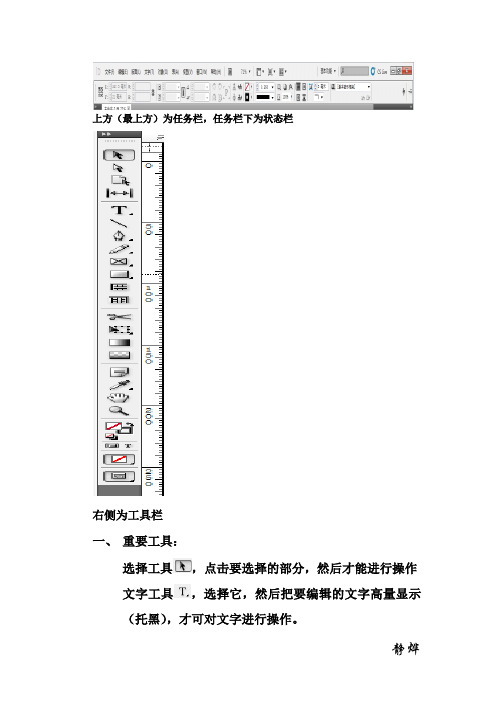
上方(最上方)为任务栏,任务栏下为状态栏右侧为工具栏一、重要工具:选择工具,点击要选择的部分,然后才能进行操作文字工具,选择它,然后把要编辑的文字高量显示(托黑),才可对文字进行操作。
矩形框架工具创建文本框,才可向内置入文字,图片等内容(也可拉文本框,但打印时会出错,不能用。
图片可直接置入可不需创建文本框。
)二、文本置入:1.选择,在板面的空白处托拽出可操作的部分。
2.文件→置入(或直接Ctrl+D),选择要置入的文本(通常为Word文档也可以直接复制,粘贴过去)3.调节:置入后文字会很大,按Ctrl+A全选后,调节字体大小(一般正文用8点或9点)。
置入时标题与文本内容会在一起,选择把标题托黑→剪切(Ctrl+X)在文本框外用创建一新文本框,后单击,再在文本框中单南一下使文本框中出现跳动的坚线,粘贴(Ctrl+V)即可。
4.一般情况下文本框不会正好包含文字,这时文本框右下方会出现(文本溢出)错误提示。
选择后托动文本框的边缘的触点调节文本框的大小。
也可选择,点击要调节的文本框,右击→适合→使框架适合内容。
5.分栏:右击文本框→文本框架选项。
“分栏”根据需要分3栏、4栏等,或状态栏中的分栏。
这样如果下方提示有(文本溢出)错误提示,则把文本框拉大即重复操作4。
三、图片置入1.点击报纸版面的空白处,文件→置入(或直接Ctrl+D)→选择图片。
2.按住Ctrl以鼠标调整图片大小。
但要注意托动图片时若是鼠标指针以小手形式出现在如图圆上时托动图片移动的只是图片,框不移动,会出现图片只显示部分。
将鼠标指针会变为按住鼠标左键鼠标指针变为,即可托动图片。
3.“窗口”→“文本绕排”选择绕排方式,也可用状态栏中的快捷键并用适当调节文字与图片的距离。
注:此项比较重要,一般情况下托拽到右侧操作区,然后用移动图片到想要放入的文本框内重复二中4操作。
工作进行到这里算是完成了一小半,接下来要进行美化四.文字美化1.“文字”→“段落”(或Ctrl+T后选择“段落”)(这一栏比较重要,一般也托于右侧)点击,Ctrl+A全选要美化的文本。


InDesign排版设计速成教程导言InDesign是一款专业级的排版设计软件,常用于制作出版物、杂志、书籍等。
本教程将带您快速了解InDesign的基本功能和使用技巧,帮助您成为一名出色的排版设计师。
第一章:InDesign的基本界面1.1 软件界面概览InDesign的界面结构由菜单栏、工具栏、控制面板、页面区域、图层面板等组成。
熟悉界面布局将为您后续的操作打下基础。
1.2 创建新文档学会如何创建新文档,并设置页面尺寸、页边距、颜色模式等参数。
1.3 文档排版通过调整文本框、插入图片、设置样式和段落格式等操作,实现基本的文档排版。
第二章:页面布局设计2.1 栅格系统了解栅格系统的概念,以及如何在InDesign中使用栅格帮助您进行页面布局。
2.2 标尺和辅助线掌握标尺和辅助线的使用方法,以便更准确地进行元素的定位和对齐。
2.3 网格系统学习如何使用网格系统来设计复杂的页面布局,提高排版效率和一致性。
第三章:排版技巧与效果3.1 字体与字号选择了解不同字体的特性和适用场景,并学会在InDesign中调整字号、颜色和行间距等属性。
3.2 段落样式掌握段落样式的创建和应用,使文档排版更加规范和一致。
3.3 特殊效果学习如何添加特殊效果,如阴影、渐变、透明度等,使设计更加丰富和生动。
第四章:图像处理与插入4.1 图片格式了解不同图片格式的特点和用途,并根据实际需求选择合适的格式进行插入。
4.2 图片编辑学会使用InDesign的图像编辑工具,如裁剪、调整大小、旋转等,以及如何嵌入和链接外部图片。
4.3 矢量图形学习使用矢量图形工具创建简单的图形元素,并利用图形样式和效果增强视觉效果。
第五章:样式和模板5.1 字符样式了解字符样式的创建和应用,使文本格式更加一致和易于修改。
5.2 对象样式学习如何创建对象样式,以便在多个对象之间快速应用和修改相同的格式。
5.3 应用模板掌握如何创建和应用模板,以提高排版效率并保持设计风格的一致性。

ID基础操作教程简易indesign教程(1)-认识indesign首先,在开始学习前你需要知道的:1、indesign主要是用来为图文类的书、杂志等成册的印刷品排版的软件2、我们一般用indesign来排书的内文而不做封面(封面文件用illustrator做),indesign相当于一本书,里面会显示所有的页面,一般来说,第一页是书正文右边的页面,从第二页开始,就是对页显示)3、我们在排版过程中,一般来说,做的最多的就是置入图片、置入文字内容、做一定的装饰性的图形或字符、制作页码、页眉。
通过你自己的设计、编排来实现协调、有秩序、有美感的版面。
(这其中核心的内容就是对图片的大小、位置进行编辑,有时还需要对图片进行裁切或者效果的编辑;对文字的字体、大小、字的间距、行间距等进行设计和编辑;做一些创意性的装饰图纹等)............................................................................................................................................................下面我们开始【第一步,我们要新建一个文档】这里可以设置页面的大小、页数如果初次设置的页数不够的话,也没关系,在窗口中的“页面”中可以右键“插入页面”or“删除跨页“来修改。
【第二步,设置边距和分栏】设置边距主要就是要设置好‘版心’(即版面内文主体)所占的面积边距就是版心距离裁切边上、下、左、右的距离这里可以设置栏数和栏间距,这个不用讲,你设置一下就明白图中所表示的就是一个对页的样子最外边的红色线是出血线,我们所有的出血的图都要做到这个边线才可以目前我们看到的这个页面是分2栏的栏间距是5毫米这些线条都是辅助我们排版对齐用的,如果你想看排好后的效果,可以用control+: 来看到没有辅助线的版面~【tips】...............................................................................................................................................................我个人的习惯内边距比外边距稍大2-3毫米左右,因为内边是要装订的,这样看起来更方便一些。
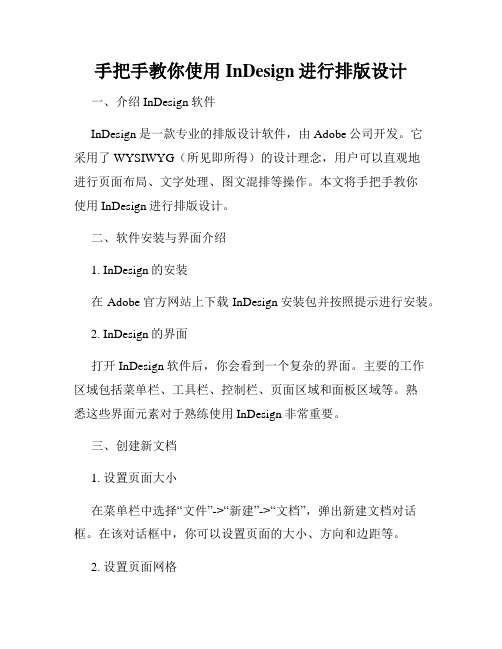
手把手教你使用InDesign进行排版设计一、介绍InDesign软件InDesign是一款专业的排版设计软件,由Adobe公司开发。
它采用了WYSIWYG(所见即所得)的设计理念,用户可以直观地进行页面布局、文字处理、图文混排等操作。
本文将手把手教你使用InDesign进行排版设计。
二、软件安装与界面介绍1. InDesign的安装在Adobe官方网站上下载InDesign安装包并按照提示进行安装。
2. InDesign的界面打开InDesign软件后,你会看到一个复杂的界面。
主要的工作区域包括菜单栏、工具栏、控制栏、页面区域和面板区域等。
熟悉这些界面元素对于熟练使用InDesign非常重要。
三、创建新文档1. 设置页面大小在菜单栏中选择“文件”->“新建”->“文档”,弹出新建文档对话框。
在该对话框中,你可以设置页面的大小、方向和边距等。
2. 设置页面网格在新建文档对话框中,可以设置页面的网格线,帮助你更好地进行布局。
四、页面布局1. 栅格系统设计在InDesign中,我们可以使用栅格系统来进行页面布局。
首先,打开“视图”->“网格和指导线”->“显示基线网格”,这样就可以在页面上显示基线网格。
然后,通过调整栅格首选项来设置栅格的行数、间距和边距等。
2. 版面设计根据所需设计的版面风格,使用工具栏中的选择工具、文本框工具、形状工具等进行版面元素的添加和编辑。
五、文字处理1. 文本框插入与编辑使用文本框工具在页面上划定一个文本框,然后可以通过双击文本框输入文字。
使用文本工具可以对已经输入的文字进行编辑。
2. 格式设置在控制栏中,可以设置文字的字体、字号、颜色等格式。
另外,也可以使用样式面板来保存并快速应用文字样式。
六、图文混排1. 图片插入在InDesign中可以直接拖拽图片文件到文档中,也可以使用“文件”->“导入”来插入图片。
插入的图片可以通过缩放、移动和调整大小等功能进行编辑。

快速入门AdobeInDesignAdobe InDesign是一款专业的排版软件,适用于各种印刷品和数字出版物的制作。
即使您是新手,也能够轻松入门这款软件。
接下来我就为大家分享一下如何快速入门Adobe InDesign。
1. 界面介绍首先,让我们来了解一下InDesign的界面。
(1)工具栏在窗口的顶部,有一个工具栏,里面包括了许多常用的工具,如选择工具、画框工具、文本框工具、画笔工具等等。
(2)面板在屏幕右侧,是InDesign的面板区。
这里包括了大量功能面板,如字符面板、颜色面板、段落面板等等,并且可以通过“窗口”菜单打开更多面板。
(3)文档面板在中央是文档面板,您可以在里面创建、编辑和排版文档。
2. 创建文档在InDesign中创建文档非常简单。
(1)打开InDesign软件,从主界面选择“新建文档”。
(2)在弹出的页面中输入文档的基本信息,如页面大小、页面数量、页边距等等。
(3)在创建完毕后,就可以在屏幕中央的文档面板中编辑和排版了。
3. 使用文本工具创建文本框在文档面板中,使用文本工具创建一个文本框非常简单。
(1)选择文本工具(或者按键盘上的“T”键),在文档面板中单击鼠标左键,创建一个文本框。
(2)在文本框中添加文字。
您可以使用字符面板调整字体、字号、颜色等等。
4. 使用画框工具创建对象InDesign中,可以使用画框工具创建多种类型的对象,如图像、形状等等。
(1)选择画框工具(或者按键盘上的“F”键),在文档面板中单击鼠标左键,创建一个对象框。
(2)在对象框中插入图像。
您可以选择“文件”菜单中的“插入”选项,在弹出的对话框中选择图像文件即可。
(3)使用形状工具创建形状。
该工具与画框工具类似,但在文本框无法使用的情况下,可以用来绘制各种形状。
5. 设置样式当您创建一个文本框、图像框或形状框时,可以使用样式设置来更改其外观。
(1)选择文本框、图像框或形状框,然后在“样式”面板中选择相应的样式。

一小时学会使用InDesign设计精美海报第一节:InDesign软件介绍与安装InDesign是一款由Adobe公司开发的专业排版软件,适用于设计师、排版师等制作印刷品和数字出版物的需求。
在开始学习如何使用InDesign之前,首先需要了解并安装它。
InDesign可以从Adobe官网上下载并安装,支持Windows和Mac操作系统。
第二节:InDesign功能介绍InDesign具备强大的排版功能,可以精确控制文字、图形、颜色等各个元素的布局和样式。
其主要功能包括:文字编辑、图形绘制、颜色管理、样式设置以及导出等。
熟悉这些功能对于设计精美海报至关重要。
第三节:页面设置和尺寸选择在InDesign中,可以根据需要设置页面的大小和方向。
选择适合海报的尺寸,例如A3、A4或者自定义的尺寸。
根据实际需求进行页面大小的设置,保证海报的布局和效果。
第四节:文本框与文本编辑在InDesign中,可以使用文本框来添加和编辑文本内容。
通过绘制文本框,并将文本放入其中,即可实现海报的文字排版。
可以设置字体、字号、行距、段落样式等各项属性,以获得理想的排版效果。
第五节:图形处理与绘制海报设计离不开图形元素的处理和绘制。
InDesign提供了丰富的图形处理功能,可以插入照片、图标、形状等元素,并进行位置调整、缩放、剪裁等操作。
利用这些功能,可以将各种图形元素巧妙地融入到海报设计中,增加视觉效果。
第六节:颜色管理与调整InDesign中的颜色管理功能允许用户对海报中的颜色进行精确控制。
可以选择喜欢的颜色,调整色相、饱和度和亮度等属性。
此外,还可以创建自定义的颜色样式,确定海报整体的配色方案。
第七节:样式设置与使用为了提高工作效率,InDesign提供了样式设置功能。
通过创建并使用样式,可以快速应用一系列的格式设置,包括文字样式、段落样式、对象样式等。
样式的使用不仅可以确保一致的排版风格,还可以随时进行调整和更新。
第八节:导出与输出完成海报设计后,需要将其导出为特定格式的文件,以便打印或在其他媒体上使用。

学会使用InDesign进行排版设计教程InDesign是Adobe公司推出的一款专业的排版设计软件,具备强大的排版、编辑和设计功能,广泛应用于图书、报纸、杂志等印刷媒体以及电子出版物的制作。
本教程将为您介绍InDesign的基本操作以及常用的排版技巧,帮助您快速入门并提升排版设计的能力。
一、InDesign软件的安装与界面介绍1. 下载并安装InDesign软件您可以从Adobe官方网站上下载InDesign软件的安装程序,并按照提示进行安装。
安装完成后,双击软件图标即可打开InDesign。
2. 界面介绍InDesign的界面分为菜单栏、工具栏、控制面板和工作区等部分。
菜单栏提供了各种功能选项,工具栏包含了常用的工具,控制面板用于调整对象的属性,工作区可根据需要进行自定义设置。
二、页面设置与文档创建1. 页面设置在InDesign中,您可以通过菜单栏中的“文件”选项进入页面设置界面,设置页面尺寸、页边距、列数等参数。
根据实际需求,选择合适的页面设置。
2. 文档创建在完成页面设置后,您可以通过菜单栏中的“文件”选项创建新文档。
根据页面设置的参数,InDesign将自动生成一个空白文档,供您进行排版设计。
三、文本处理与样式应用1. 文本框创建与编辑在InDesign中,您可以通过工具栏中的“文本框工具”创建文本框,并在文本框内输入文字。
通过调整文本框的大小和位置,您可以对文字进行合理的布局。
2. 文字样式应用InDesign提供了丰富的文字样式功能,您可以通过菜单栏中的“类型”选项打开样式面板,在其中创建并应用文字样式。
通过使用文字样式,您可以快速调整文字的字体、字号、行距等属性。
四、图像插入与处理1. 图像插入您可以通过拖拽或者菜单栏中的“文件”选项插入图片到InDesign文档中。
通过调整图像大小和位置,您可以将图片嵌入到文本之间,实现更加丰富的排版效果。
2. 图像处理使用InDesign的“图形框工具”可以创建图形框,然后将图像拖拽到图形框内,实现图片与文本的良好组合。

通常分为四个步骤:建立版面;排版;调整和修改;输出。
一、建立版面:1)选文件菜单—新建—文档。
2)在出现的对话框中进行设定:先决定基本页数。
选中“主版文本框”以便于以后的文本框的统一。
决定页面尺寸,装订方向。
再决定出血数值。
必要时可选定“可打印区域”数值。
完成时选“页边距与分栏”。
注:如果你想在以后重复打开InDesign的时候,文档自动出现你所希望的参数作为缺省参数设置,那么你需要在打开新文档之前:A.选择菜单:版面-页边距与分栏,设置相应参数。
B.选择菜单:文件-文档设置,设置相应参数。
新文档设置完成这些工作时,无论你何时打开新文档,程序都会将这些参数作为新文档的缺省值。
3)在随后出现的对话框中选择版心尺寸、分栏数、文本排式和栏间距等。
选“好”。
页边和分栏设置4)制作主版页面。
选择“页面”工具箱。
选择相应的主版页面。
主版设定选择菜单:版面-自动页面编码。
在主版上设定页码的位置,字体等相关参数。
二、排版:1)置入文本:方法一:在工具栏中选择“文本工具”。
按住“苹果+Shift”键,鼠标点版心,使主版文本框应用于当前版面。
选择菜单:文件-置入。
文本置入选项选中所需文本,并选中对话框左下角中的“显示输入选项”。
在随后出现的对话框中,设定所需参数后,点“好”。
将所需文本置入。
(可根据需要选择“自动排文”)。
方法二:打开所需的文本文件,“全选”,“拷贝”,点中Indesign页面,“粘贴”。
方法三:选中所需文本,拖拽到Indesign页面上。
2)定义字符样式和段落样式:选“段落样式”工具箱。
在出现的对话框中。
依次选择各种项目并设定。
需要注意的是:在“总体”一项中,你可以自行设定快捷键,提高工作效率。
选择段落样式3)文字编辑:选择菜单:编辑-文本编辑器。
将定义好的段落样式分别置入到所需段落中。
[next]4)置入图形:选择工具框中的“外框”工具。
在所需置入图形的位置划出相应大小的图形框。
选择菜单:文件-置入。

indesign教程
以下是一个简单的 InDesign 教程,它介绍了如何使用文本工具,制作排版文档。
1. 打开Adobe InDesign软件。
2. 打开一个新的文档。
选择“文件”菜单中的“新建”选项。
在弹
出的对话框中,设置页面大小和页面方向。
3. 在工具面板上找到文本工具(T字母图标),单击选择它。
4. 在页面上单击并拖动,创建一个文本框。
调整文本框的大小和位置,使其符合你的排版需求。
5. 双击文本框,以进入文本编辑模式。
输入你想要添加的文字。
6. 如需调整字体、字号和其他文本格式,使用控制面板中的选项进行修改。
7. 复制并粘贴你的文字,创建更多的文本框。
使用相同的步骤,将它们添加到页面上的不同位置。
8. 若要对文本进行进一步的排版调整,例如调整段落间距或添加编号,使用段落样式和字符样式工具来完成。
9. 在完成排版后,可以保存你的文档。
选择“文件”菜单中的“保存”选项,并指定保存的文件名和位置。
这个简单的教程介绍了如何在 InDesign 中使用文本工具来制作排版文档。
通过这些基础知识,你可以进一步探索 InDesign 的功能,并创建更加复杂和精美的设计作品。

indesign教程Adobe InDesign是一款用于排版和设计的专业软件,主要用于制作印刷品、电子出版物和交互式文档。
如果你是初学者,以下是一些简单的InDesign教程,可以帮助你上手这个强大的设计工具。
第一步是安装和启动InDesign软件。
你可以在Adobe官方网站上下载并安装试用版或购买完整版,然后双击图标启动软件。
接下来,创建一个新的文档。
在主菜单中选择“文件”>“新建”>“文档”。
在出现的对话框中,你可以选择纸张大小、页面数、页边距等设置。
点击“确定”以创建新文档。
现在,在InDesign的工作区中,你会看到许多工具栏和面板。
这些工具和面板可以帮助你完成不同的设计任务。
例如,可以使用形状工具创建矩形、圆形,使用文本工具插入文字,并使用颜色面板选择填充和描边颜色。
要在文档中插入图片,可以使用“文件”>“导入”>“图片”命令,选择你想插入的图片文件并点击“确定”。
然后,拖动鼠标在文档中确定插入图片的位置。
InDesign还提供了布局和样式功能,可以帮助你快速设计整齐、一致的页面。
你可以使用“版式”>“样式器”面板定义段落和字符样式,然后应用到文本上。
当你完成了设计后,可以导出文档以便印刷或在其他设备上查看。
选择“文件”>“导出”>“Adobe PDF(打印)”命令,选择保存位置和文件名,并点击“保存”。
在导出对话框中,你可以选择PDF的设置选项,例如页面尺寸、颜色模式和压缩选项。
点击“导出”以生成PDF文件。
除了以上基本的教程,InDesign还有许多高级功能和技巧,比如排版长文本、制作交互式PDF等。
如果想深入学习InDesign,你可以参考Adobe官方网站上的帮助文档和在线教程,或购买一本InDesign的教程书籍。
希望以上简单的InDesign教程能够帮助你开始学习和使用这个强大的设计工具。
随着实践和掌握更多的技巧,你将能够创建出令人惊叹的设计作品。


快速学会使用InDesign的六个实用技巧教程InDesign是一款广泛使用的专业页面设计软件,能够帮助用户创建出版物、宣传册、杂志等各种排版作品。
然而,对于初学者来说,InDesign的操作可能会有一定的难度。
在本文中,我将介绍六个实用的技巧,帮助你快速学会使用InDesign。
1. 栅格和基线对齐当我们进行页面排版时,重要的一点是确保元素之间的对齐。
InDesign提供了栅格和基线对齐功能,可以帮助我们快速将元素对齐到页面上。
首先,我们可以在“视图”菜单下选择“栅格和基线”来设置栅格和基线的属性。
然后,通过使用“对齐”工具栏来对齐元素。
这样,我们就可以轻松地保持页面的整洁和美观。
2. 样式的使用样式是InDesign中非常实用的功能之一,它可以帮助我们更高效地批量制作和修改页面。
首先,我们可以使用“样式”面板创建和保存样式设置。
然后,在排版过程中,我们只需选中文本框或对象,再点击“应用样式”按钮,就可以快速将样式应用到所选项上。
这样,我们就能更快速地保持整个页面的一致性。
3. 图层的使用对于复杂的设计项目,图层是一个非常重要的工具。
通过将元素分离到不同的图层上,我们可以方便地管理和编辑各个元素。
InDesign 的“图层”面板可以帮助我们创建、重命名和组织图层。
此外,我们还可以使用图层的可见性设置来控制元素的显示和隐藏。
使用图层功能,我们能够更加灵活地操作和调整设计。
4. 套用文本框在InDesign中,我们经常需要重复使用相同的文本框样式。
为了提高效率,我们可以使用“套用文本框”功能。
首先,我们需要创建一个文本框样式,并将其保存到“样式”面板中。
然后,通过选择已经存在文本框的对象,再单击文本框样式,我们就可以快速套用相同的文本框样式。
这个功能帮助我们节省了不少时间并提高了工作效率。
5. 快捷键的运用InDesign提供了许多有用的快捷键,可以帮助我们快速进行操作。
例如,按下Ctrl+D可以打开文件,Ctrl+S可以保存文件,Ctrl+G可以组合对象,Ctrl+Shift+V可以粘贴到原始位置等等。

简易indesign教程(1)-认识indesign1、indesign主要是用来为图文类的书、杂志等成册的印刷品排版的软件2、我们一般用indesign来排书的内文而不做封面(封面文件用illustrator做),indesign 相当于一本书,里面会显示所有的页面,一般来说,第一页是书正文右边的页面,从第二页开始,就是对页显示)3、我们在排版过程中,一般来说,做的最多的就是置入图片、置入文字内容、做一定的装饰性的图形或字符、制作页码、页眉。
通过你自己的设计、编排来实现协调、有秩序、有美感的版面。
(这其中核心的内容就是对图片的大小、位置进行编辑,有时还需要对图片进行裁切或者效果的编辑;对文字的字体、大小、字的间距、行间距等进行设计和编辑;做一些创意性的装饰图纹等)下面我们开始【第一步,我们要新建一个文档】这里可以设置页面的大小、页数如果初次设置的页数不够的话,也没关系,在窗口中的“页面”中可以右键“插入页面”or“删除跨页“来修改。
新建文档【第二步,设置边距和分栏】设置边距主要就是要设置好…版心‟(即版面内文主体)所占的面积边距就是版心距离裁切边上、下、左、右的距离这里可以设置栏数和栏间距,这个不用讲,你设置一下就明白了设置边距分栏对页图中所表示的就是一个对页的样子最外边的红色线是出血线,我们所有的出血的图都要做到这个边线才可以目前我们看到的这个页面是分2栏的栏间距是5毫米这些线条都是辅助我们排版对齐用的,如果你想看排好后的效果,可以用control+: 来看到没有辅助线的版面~个人的习惯内边距比外边距稍大2-3毫米左右,因为内边是要装订的,这样看起来更方便一些。
合适的版心是需要耐心去调整的,有时候只是1、2毫米的差别整体的效果就会很不一样。
设计版心的时候一要考虑文字量的大小,二要考虑整本书的图片量,在最初就对正本书图文关系有一个统一的规划。
有些书为了版式的新颖和体现书的独特风格于气质,运用比较特殊的版心,例如天(上边距大)特别开的占到1/3页面的,或者版心在一个页面的左侧或右侧,留下一部分空白等等,这些都需要你去设计和不断的尝试,所有的设计都没有完全固定的标准,力求做到方便阅读、适合、美观。
【知识点1:页面】页面窗口是很重要的一个项,我们的鼠标会经常停留在这里页面点击页面会展开一个窗,里面可以看到小的页面缩略图,我们看到每个页面都标注了页码,我们可以双击小缩略图所在页面,那么视图就会到这个页面。
另外,我们在小缩略图上右击,可以看到下拉菜单,可以做上面所列的动作!【知识点2:常用工具】图中所示的工具,如果你用过illustrator,我想你就会用了,是一样的1、选取工具,它很重要不管你要编辑图、文字都需要用它,选中你需要的对象2、直接选取工具,它可以对单独节点进行编辑3、路径工具,勾勒图形路径4、文字工具(这个后面会单独讲)5、铅笔工具(很少用它)6、直线(做版式用到线的地方是很多的,线条的属性可以在"描边“窗口中做各种样式)7、矩形框架工具8、矩形工具(这个用的很多)9、旋转工具(点一下要被旋转的图或其他,然后选择一个点作为转转点,接下来拖动该图,旋转至你想要的角度)10、缩放工具(主要用来调整图片的大小,在indesign中,如果你想直接拖动图片的四角来缩放它是不行的,必须要点缩放工具,再点击你要改的图,同样需要选择一个缩放点,然后对角线位置拖动就可以)注:以上介绍的这些工具,最好把它的快捷键记住,并且练习着应用,以后你会知道用了这些快捷键你会省力很多的!~至此,你已经对indesign这个软件有了初步的认识,其中的重要工具应该也有了初步的了解。
下一篇我来告诉你关于【文字的置入,排版和相关知识】.未完待续【置入一段文字】选择文字工具,左键点住然后拖动,你可以看到一个文字框,这时,就可以将文字从写字板中将文字复制到光标处【文字有溢流的怎么办】如果你要置入的文字内容很多,超过了这个文字框,怎样让余下的文字流入到另一个文字框中呢?这时,你仔细看会发现文字框的右下角有一个红色十字的小方格,要在…选择工具‟(v)的状态下,点击小红十字然后再其他位置点一下,遍会出现了。
初学的同学可能会出现小小动作不利索,呵呵。
多用用就好了如果你设定好了分栏,第一栏满后,你点击红十字,然后再空白的地方点一下,它会自动出来和你设定好的栏大小相等的一个文字段落。
所以在排版的过程中,点红十字后你不需要点住并拖动出文字框,只要在栏的左上角点一下即可。
【设定字符属性】选取文字,在字符下拉菜单中设定字体各项属性【竖排文字】想要将文字竖排可以用文字工具下面“直排文字工具”,其实排版动作和横排是同样道理。
同样的,如果第一个文字框排满后,有溢出文字的话,在文字框的左下角会有红十字小格子,这时,需要注意的是需要在…选择工具‟(v)的状态下点击红十字,然后在空白处点击就可以了。
竖排文字的一般规范:竖排文字的中文应该是从上至下,从右到左竖排的英文其实是很不适合阅读的,所以内文很罕见有竖排的,对于封面或书脊上用到的竖排版的英文,大多数情况下,我个人习惯于字头朝右,字头的朝向主要根据整体版面上的视觉流向而确定。
(我在平时也观察到最为标题的竖排英文,字头朝左或右的情况都有)【设置字符样式和段落样式】首先调处段落样式窗口窗口-文字和表-段落样式(字符样式)如图:段落样式窗口字符样式是对文字的字体、字间距、行距、色彩等进行设置段落样式在字符样式的基础上,同时间对段落的首字空格、缩进、断前间距等和整体段落相关的属性进行设置字符样式的用法和段落样式是一样的,这里我们只介绍段落样式的设定注:我们为什么要设置段落样式(字符样式)我们在排一本书或杂志的时候,因为文字内容有主次,有各种层次,比如有标题、内文、有页眉、页码等等,这些文字一定都有各自的特点,有各自所使用的字体、大小、行间距等等。
当我们在最初设定好了这些数值,那么在整本书的排版过程中,我们就可以直接点击(字符样式)段落样式中已经设定好的模式,而不需要每次都重新设定各种值,其实也类似于word当中的“格式”功能。
而且在正式排版之前设定好段落样式还有这样的好处:1、如果你在设计的过程中,想要统一改变某一种文字的属性(例如,一开始设定内文字体是9号字,但是后来觉得应该再大一点,想改成10号,那么你只需要到…段落样式‟中去改变你设定好的内文样式,整本书的内文就全部自动做了更改,而不需要你一段一段去更改。
这样就省事很多!)2、事先设定好…段落样式‟,最终你就可以轻易的自动生成目录了,目录就是根据段落样式来生成的,如果你只设定了…字符样式‟就不能实现这个功能。
步骤1选定一段文字,在…字符‟中设定好字体、大小、行距等等选项,同时也要设定好文字的色彩,如下图设置段落样式步骤1 步骤2设置…段落…窗口中的各种属性,如下图步骤3当你的光标停留在这段文字中的时候,点击右边…段落样式‟,然后点击下面垃圾筒左边的…创建新样式‟按钮,它会自动出现一个…段落样式1‟ ,双击它可以改变它的名字,设定一个你自己容易识别的名字,如“英文正文”。
那么以后所有英文正文的文字,你只需要点一下这个段落样式就完成了所有属性的设定了~至此,你已经知道如何置入文字,以及一些基本的规律和规范,对于排版来说,已经完成了重头戏的50%了,再努力一把就快成功了~下一篇【图片的置入、编辑等】步骤一【置入图片】置入图片方法很简单,直接从文件夹中将图片拖入打开的indesign窗口即可也可以用chntrol+d来实现置入的图片最好做好以下的前期的处理:1、图片分辨率调整为300dpi2、图片格式为tiff或者jpeg3、图片色彩模式为cmyk步骤二【对图片进行编辑】接下来根据版面的需要,对置入好的图片进行大小、位置的调整,如下图我想把2张图片缩小,放置到右页上方,用选择工具选取要调整的2张图片,用缩放工具(s),然后点左上角点为缩放点,然后拖动右下角,进行缩放。
注意图上的左上角的瞄准点一样的小圆圈就是缩放点,根据你的需要可以选择四个角,也可以选择中心点,或者任意位置。
对图片进行缩放然后摆放位置步骤三【对图片进行对齐的修正】由于你手动摆放了图片的位置,很有可能2张图片细节处没有对齐,印刷成品出来就能看出破绽,所以对图片进行完大体的摆放,还要注意调整细节。
对齐前图片可能没有完全对齐对齐工具的窗口对齐我们需要把要对齐的2张图片都选中,然后再点击…对齐‟窗口中的选项,如左对齐、中对齐等同时,如果我们点了下面的'分布间距…,那么就可以在后面设定2张图片之间的距离所有这些选项,只要你点击了,他们就已经自动执行了,你就可以看到图片已经调整好,如下图图片细节对齐调整【知识点:如何裁切图片】在indesign中对图片进行裁切是很简单的,用选区工具选择了图片后,图片的四周会出现8个空心的小方格,鼠标放在上方,鼠标就会编程带有2个小箭头的形式,这时候拖动鼠标就可以沿小箭头所指的方向进行裁切了。
indesign中的裁切不象photophop里面真的把图切没了,而是隐藏了,你之后依然可以对它进行编辑,改编成原来的样子都是可以的,所以不必担心裁切后的图片回不去了,呵呵~裁切图片时的8个点裁切后:【知识点:如何让文字绕图排】在…窗口‟-…文本绕排‟想要文字绕图排部,首先选中被文字围绕的图片,然后点开文本绕牌窗口,点选里面的选项就可以。
里面还可以设定文字距图边界(上下左右边)的距离。
同时,上面的快捷工具栏(如下图中红笔画出来的)也显示了绕排的各个选项,表达的很贴切,你一看就能明白,其实和word里面在文字中插入图片的类型相类似。
文本绕排写几个非常常用的选择工具v直接选择工具A缩放工具S旋转工具R吸管i在任意工具状态下按空格可变为手形松开鼠标则恢复原工具放大视图control+"+"缩小视图control+-合适视图control+0(数字)图层下移control+[图层上移control+]移至底层control+shift+[移至顶层control+shift+]编组(解散编组)control+G看没有周边的页面视图效果w添加页面control+shift+p插入全角空格control+shift+m靠齐参考线control+shift+;显示参考线control+;打开文件control+O(字母)关闭文件control+w主页是indesign里面非常重要的一个功能首先,我们需要了解一下为什么要用主页我们设计的不论是书、杂志、画册等,大多数情况,版式上总是有共同的部分,比如杂志里面一个栏目有共同的栏头、装饰等。
在indesign中,我们不需要在每个页面都制作或者复制之前的版式版头等共同部分,这些可以直接在主页里完成,类似ppt中的模版母板。